
ОИТ Лаб №2
.pdfЛабораторная работа № 2. Адресация в компьютерных сетях. Органи-
зация обмена файлами
Вопросы для изучения
1.Принципы адресации,IP-адрес, MAC-адрес, DNS, DHCP, Служба
WINS, Шлюзы,
2.Протокол HTTP, протокол HTTPS, протокол FTP;
Теоретическое введение
Все современные операционные системы содержат в своём составе средства для объединения персональных компьютеров в сеть. Простейшей компьютерной сетью являются 2 компьютера, соединённые кабелем. В настоящее время одной из самых популярных технологий создания сети является технология Ethernet. Её особенностью является то, что каждый узел компьютерной сети должен иметь свой IP-адрес, который представляет собой 32-битное число для IP-протокола 4
версии и 128-битное число для IP-протокола 6 версии. Все программы и устрой-
ства, работающие в сети, подчиняются семейству протоколов TCP/IP.Вся переда-
ваемая по сети информация делится на пакеты данных, каждый из которых учи-
тывается, контролируется его доставка получателю. Компьютеры находят друг друга по IP-адресу. Протокол IP нумерует и высылает по заранее определённому адресу в виде кадра информации – пакета, в который вложен пакет, созданный на основе TCP-протокола. На приёмном конце процедура выполняется в обратном порядке. Пакеты принимаются, сортируются и собираются в исходном сочетании. IP-адрес представляет собой четырехбайтовую последовательность чисел, запи-
сываемых обычно в десятичном виде, например 192.168.12.22 (рис. 1). Общее количество IP-адресов составляет 2 = 4294967296. Структурно IP-адрес состо-
ит из 2 частей – первая часть – номер сети, вторая часть – номер узла. Для гибкого распределения IP-адресов, они разделены на классы. Первые биты октета отво-
дятся для идентификации класса, остальные – разделяются на адрес сети и адрес компьютера. Структура основных классов компьютерных сетей представлена в табл. 1
9

Рис. 6 IP-адрес компьютера
Таблица 1
Адресация в сетях различных классов
Класс сети |
Тип сети |
Адрес сети |
Адрес компьютера |
|
|
|
|
A |
0 |
7 бит |
24 бит |
|
|
|
|
B |
10 |
14 бит |
16 бит |
|
|
|
|
C |
110 |
21 бит |
8 бит |
|
|
|
|
По первому числу IP-адреса можно узнать, к какому относится сеть:
адрес сети класса A – число от 0 до 127;
адрес класса B – число от 128 до 191;
адрес класса C –число от 192 до 223.
При работе в сети Интернет часто необходимо знать IP-адрес своего ком-
пьютера. Узнать IP-адрес можно следующими способами:
воспользоваться командой winipcfg. В ответ Вы получите окно, анало-
гичное представленному на рис. 2.
Рис. 7 Параметры конфигурации IP и текущий IP-адрес.
10

Для просмотра подробных сведений, необходимо щелкнуть на кнопку
«Сведения».
В Windows более поздних версий можно воспользоваться командой ipconfig (Рис. 8).
Рис. 8 Интерфейс утилиты IPconfig
Для обеспечения большей надёжности, в компьютерных сетях используется,
как правило, несколько схем адресации.
Вторая схема адресации – адресация по MAC-адресу. MAC-адрес представ-
ляет собой 48-битный адрес, например:
00-03-FF-9A-D6-F6.
Максимальное значение MAC-адреса FF-FF-FF-FF-FF-FF, что соответ-
ствует десятичному 255-255-255-255-255-255, отсюда и 48-битная его дли-
на.
Следующая схема адресации связана с именованием компьютеров и предна-
значена для удобства пользователей. Так как пользователям неудобно запоминать числовые адреса компьютеров, то для них введена система DNS, доменная систе-
ма имён, ставящая в соответствие числовому IP-адресу уникальное доменное имя.
Доменные имена присваиваются в сетевом информационном центре (InterNIC) и
читаются справа налево. Крайняя правая группа букв означает домен верхнего уровня. Домены верхнего уровня бывают двух типов: географические и админи-
стративные. Обозначение административного домена позволяет определить про-
филь организации-владельца сервера Интернет (Таблица 2)
Таблица 2
11
|
Некоторые доменные имена верхнего уровня |
|
|
Домен |
Описание |
|
|
com |
изначально планировался для коммерческих организаций, в настоящее |
|
время открыта свободная регистрация. |
|
|
net |
изначально для ресурсов, связанных с функционированием Интернет, |
|
в настоящее время открыта свободная регистрация. |
|
|
org |
некоммерческие организации, либо организации, не попадающие в |
|
другие категории, в настоящее время регистрация свободна. |
|
|
info |
домен, ориентированный на размещение справочных, информацион- |
|
ных ресурсов |
|
|
biz |
для коммерческих организаций. |
|
|
name |
Для частных лиц |
|
|
aero |
воздушно-транспортная индустрия. Домен с ограниченной регистра- |
|
цией. |
|
|
Ход работы
1.Запустите программу Microsoft Virtual PC и создайте виртуальную машину с именем XP1. Придумайте имя для рабочей группы, создаваемой вами в лабораторной работе. Дождитесь окончания установки и произведите первый вход в систему.
2.Определите основные параметры сети (рис. 10) (укажите IP-адрес, MAC-адрес, шлюз, IP-адреса первичного и вторичного DNS-серверов), получен-
ные ОС при включении, запишите их в таблицу.
3.Получите информацию о параметрах сети с помощью команд
ipconfig, ipconfig /all, netsh. Запишите результат в текстовый файл
один за другим в автоматическом режиме, для этого используйте возможности
командной строки.
Для выхода из командной строки используется комбинация v+C.
4.Понаблюдайте за корректностью работы сети, для чего воспользуй-
тесь возможностями протокола ICMP. Соберите статистику ICMP, задав интервал
12
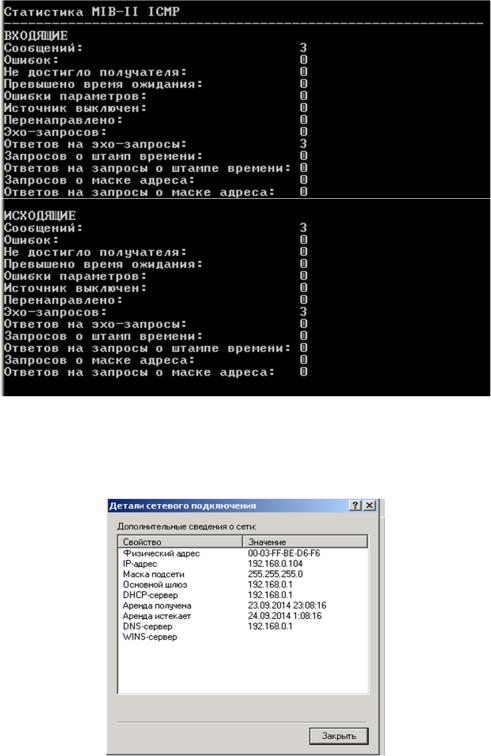
обновления 10 сек. Результаты занесите в таблицу, с полями, представленными на рис. 9:
Рис. 9 Диагностика сети с использованием протокола ICMP
Рис. 10 Значения сетевых настроек, присвоенных «по умолчанию»
5. Перейдите по пути: «Пуск»→«Панель управления»→ «Установка и удаление программ»→«Установка компонентов Windows». Щелкните по пункту
«Internet Information Services» (рис. 11).
13
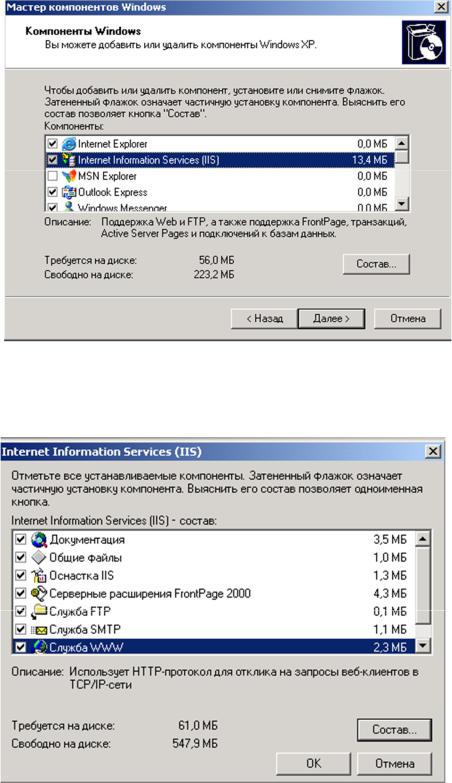
Рис. 11 Установка компонента IIS.
6. Щелкните по кнопке «Состав» и в появившемся окне выделите все
компоненты (рис. 10).
Рис. 12 Компоненты IIS
7.После установки IIS создайте на рабочем столе ярлык для его быстро-
го запуска.
8.Запустите консоль управления IIS и подробно опишите её составляю-
щие.
14
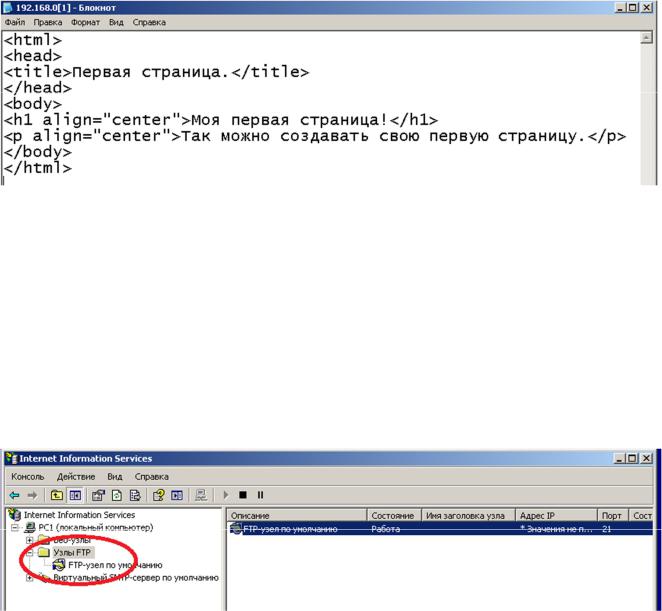
9.Создайте второй виртуальный жесткий диск и задайте его как корне-
вой каталог созданного вами web-сайта.
10. Создайте в новом корневом каталоге web-страницу со следующей
структурой (рис. 12):
Рис. 13 Структура простой web-страницы
11.Назовите её Index.html, проверьте доступность с виртуального ком-
пьютера. В случае возникновения ошибки опишите её и устраните. Приведите
скриншоты страницы в разных кодировках.
12.Подумайте, как организовать корректный вывод страницы.
13.Создайте несколько страниц с произвольным содержимым и помести-
те их в корневой каталог. Организуйте ссылочную связь между страницами.
14.Создайте из консоли IIS FTP-сервер (рис. 13)
Рис. 14 Создание FTP-узла.
15.Проверьте его доступность, настройте права доступа таким образом,
чтобы любой анонимный пользователь мог создавать файлы и папки на ftp-
сервере.
16.Создайте на сервере 3 папки с именами «первая», «вторая», «третья».
Вкаждую из них поместите по 3 разных типа файлов.
15
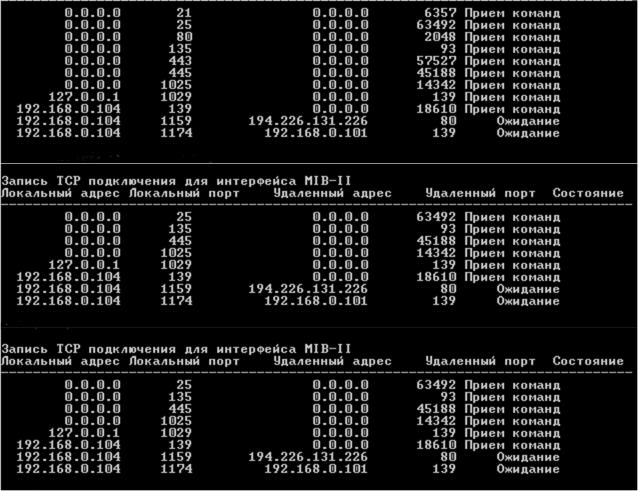
17.Создайте на web-сервере страничку «ftp.html» и поместите на неё ссылки на ваши файлы и их краткое описание. Проверьте доступность скачивания файлов.
18.Получите статистику по использованию портов при запущенных ftp и
http-серверах, при отключённых серверах, при автоматической и ручной настрой-
ке IP-адреса. Результат должен быть аналогичен результату, представленному на
рис. 15.
Рис. 15 Прослушивание портов
19.Усовершенствуйте ваш сервер: сделайте надпись на главной странице,
говорящую о том, когда последний раз сервер был перезапущен. Данная надпись должна обновляться каждый раз при перезагрузке ПК. СКРИПТЫ И PHP ИС-
ПОЛЬЗОВАТЬ НЕЛЬЗЯ!
20.Организуйте возможность автоматического создания папок с названи-
ем, «ГОД.МЕСЯЦ.ЧИСЛО_ЧАС:МИН». Папка должна создаваться в папке LOGS
web-сервера. Папка LOGS должна иметь атрибут «скрытый».
Содержание отчёта
16
В отчёте необходимо указать: цель работы, 3–5 задач на лабораторную ра-
боту (формулируются самостоятельно), ход работы, скриншоты – при их необхо-
димости, выводы. При использовании источников информации, в конце лабора-
торной работы необходимо указать их выходные данные.
Примеры контрольных вопросов
1.Что такое IP-адрес?
2.Что такое DNS?
3.Что такое домен?
4.Какие преимущества и недостатки у программного продукта Virtual PC?
5.Что такое аренда IP-адреса? Каков её максимальный срок?
6.Чем отличается домен от рабочей группы?
7.Чем отличаются понятия «домен» и «web-сайт»?
8.Какое максимальное количество MAC-адресов может существовать?
9.Какое максимальное количество IP-адресов может существовать?
10.Можно ли изменить MAC-адрес?
11.Что такое протокол MAP/TOP?
12.Что такое единое информационное пространство предприятия?
13.Как по MAC-адресу определить производителя сетевого оборудова-
ния?
14.Опишите подробно функции и назначение кнопок диалогового окна рис. 7
15.Что означает запись «192.168.0.0/24» ? «127.0.0.0/8» ?
17
